كيفية تعيين فايرفوكس 4 ومتصفح الإنترنت الافتراضي الخاص بك
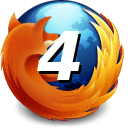
إذا كنت ترغب في جميع البرامج على جهازكالكمبيوتر لاستخدام Firefox ، ثم يجب إعداده كمتصفح افتراضي. مع الإصدار 4 ، غيّرت Mozilla معظم الواجهة ، لذلك قد يكون من الصعب العثور عليها. أدناه ، لدينا الإرشادات المحدثة لإعداد Firefox 4+ لمتصفحك الافتراضي.
الخطوة 1
في Firefox ، انقر ال ثعلب النار زر القائمة في الجزء العلوي الأيسر من النافذة. من القائمة المنسدلة التي تظهر ، انقر خيارات.
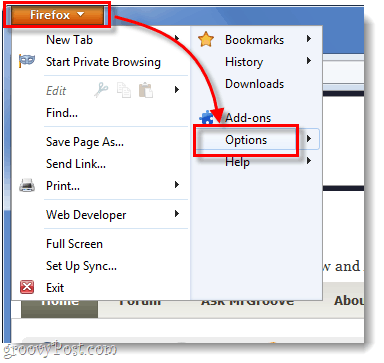
الخطوة 2
يجب أن تظهر نافذة الخيارات. انقر ال المتقدمة علامة التبويب ، ثم تحت جنرال لواء الفئة انقر ال شيك Nآه زر.
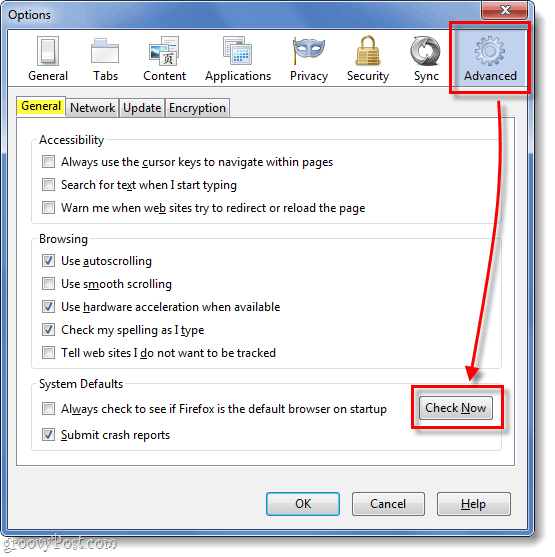
الخطوه 3
ستظهر نافذة المتصفح الافتراضي الصغيرة ، انقر نعم.
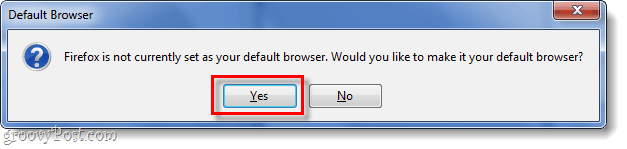
منجز!
الآن Firefox 4 هو المتصفح الافتراضي لجهاز الكمبيوتر الخاص بك! سيتم الآن فتح أي روابط تنقر عليها من أي تطبيق بخلاف المتصفح على جهاز الكمبيوتر الخاص بك في Firefox.









![تغيير مجلد التنزيل الافتراضي لمتصفح فايرفوكس [كيف]](/images/firefox/change-firefox-default-download-folder-how-to.png)
اترك تعليقا